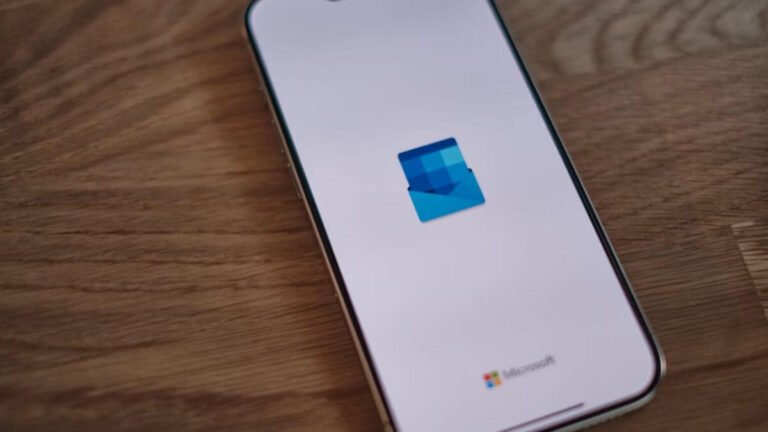Envoyer un mail avec accusé de réception sur Outlook permet de savoir si votre message a bien été ouvert. C’est une option utile pour les échanges professionnels, les candidatures ou les documents importants. Microsoft a intégré cette fonction dans Outlook Web et Outlook sur ordinateur, accessible en quelques clics seulement. Voici comment activer l’accusé de réception et recevoir une confirmation quand votre destinataire lit votre message.
Quelle est la différence entre confirmation d’envoi et accusé de réception ?
Outlook propose deux options utiles pour suivre vos mails : la confirmation d’envoi et l’accusé de réception. Elles paraissent similaires, mais leur rôle diffère.
La confirmation d’envoi signale que votre message est bien parti. Outlook vous indique que le mail a quitté votre boîte et qu’il a atteint le serveur du destinataire. Cela prouve que l’envoi s’est bien déroulé, mais pas que le message a été lu.
L’accusé de réception, lui, confirme que le destinataire a ouvert le mail. Vous recevez alors une notification avec la date et l’heure de lecture. Cette option vous permet donc de vérifier que votre message a bien été consulté, un point essentiel pour les échanges professionnels.
Comment activer l’accusé de réception sur Outlook pour PC ?
Sur la version de bureau d’Outlook, vous pouvez activer l’accusé de réception pour chaque message ou pour tous vos envois. L’option se trouve directement dans les paramètres du client de messagerie.
Pour un seul mail
- Ouvrez Outlook.
- Cliquez sur Nouveau message.
- Dans le ruban supérieur, sélectionnez l’onglet Options.
- Cochez Demander un accusé de réception et, si vous le souhaitez, Demander une confirmation de lecture.
- Rédigez votre mail, puis cliquez sur Envoyer.
Lorsque le destinataire ouvre le message, Outlook vous envoie une notification de lecture dans votre boîte de réception.
Pour tous les mails
- Allez dans Fichier > Options > Courrier.
- Faites défiler jusqu’à la section Suivi.
- Cochez les cases Confirmer la livraison et Confirmer la lecture.
- Validez avec OK.
Dès lors, Outlook ajoutera automatiquement une demande d’accusé de réception à tous vos futurs messages. Vous pourrez ainsi suivre plus facilement vos échanges sans activer l’option à chaque envoi.
Comment demander un accusé de réception sur Outlook Web ?
La version en ligne d’Outlook permet aussi de demander un accusé de réception, mais l’option est un peu moins visible. Elle se trouve dans les paramètres avancés de l’application web.
Étapes à suivre
- Ouvrez Outlook.com et connectez-vous à votre compte.
- Cliquez sur Nouveau message.
- En bas de la fenêtre, sélectionnez Paramètres du message (icône à trois points).
- Choisissez Afficher les options du message.
- Cochez Demander une confirmation de lecture ou Demander une confirmation de livraison.
- Cliquez sur Envoyer une fois votre message rédigé.
Si le destinataire accepte la demande, vous recevrez une notification confirmant que le message a été lu. Cette fonction reste soumise au consentement du lecteur car il peut refuser d’envoyer l’accusé tout comme sur la version PC.